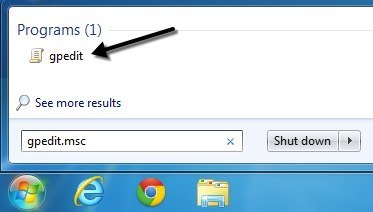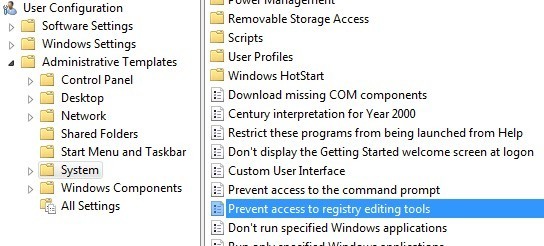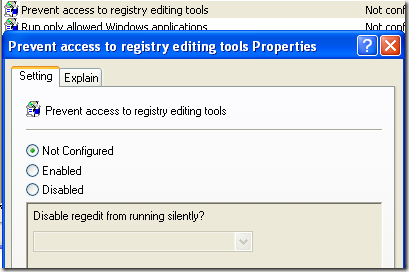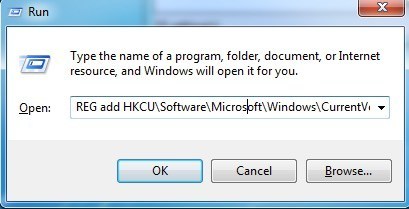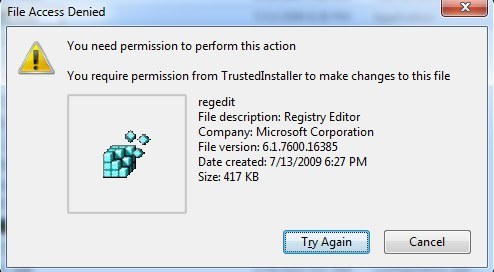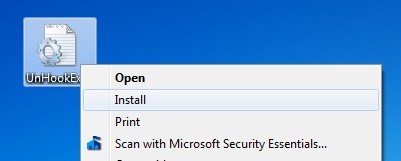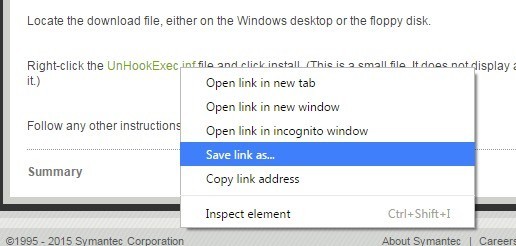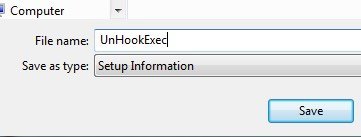Nếu gần đây bạn đã cố gắng mở trình chỉnh sửa đăng ký Windows và được hiển thị với thông báo "" Chỉnh sửa đăng ký đã bị quản trị viên của bạn tắt", thì bạn không phải một mình! Thông báo lỗi này có thể xảy ra vì một vài lý do khác nhau, một số trong đó có một giải pháp và một số không có.
Hầu hết thời gian bạn sẽ thấy điều này trong môi trường doanh nghiệp nơi nhân viên CNTT đã khóa máy tính bằng vô hiệu hóa các thiết lập và dịch vụ Windows. Nếu đó là một chính sách được đẩy ra bởi các máy chủ chính, nó có thể rất khó hoặc không thể bỏ qua. Tuy nhiên, bạn vẫn có thể cung cấp cho nó một shot!
Một lý do chính mà registry bị vô hiệu hóa là do virus độc hại. Bằng cách vô hiệu hóa quyền truy cập vào registry, virus có thể ngăn cản người dùng sửa chữa hệ thống của họ.
Trong bài viết này, tôi sẽ đi qua một vài phương pháp khác nhau mà bạn có thể thử cho phép truy cập vào registry .
Phương pháp 1 - Chính sách Nhóm
Phương pháp đầu tiên liên quan đến việc mở trình chỉnh sửa Chính sách Nhóm trong Windows và kiểm tra cài đặt để truy cập đăng ký. Rất tiếc, trình chỉnh sửa chính sách nhóm chỉ có sẵn trong các phiên bản Chuyên nghiệp, Cuối cùng và Pro của Windows 7 và Windows 8. Nếu bạn có phiên bản Starter hoặc Home, phương pháp này sẽ không hoạt động.
Bước 1: Nhấp vào Bắt đầuvà nhập gpedit.mscvào hộp tìm kiếm.
Bước 2: Điều hướng đến Cấu hình người dùng- Mẫu quản trị- Hệ thống.
Bước 3: Trong ngăn bên phải, nhấp đúp vào Ngăn truy cập vào công cụ chỉnh sửa đăng ký.
Bước 4: Nếu cài đặt được đặt thành Đã bật, bạn có thể thay đổi thành Không được định cấu hìnhhoặc Đã tắt.
Bây giờ, hãy thử chạy trình chỉnh sửa đăng ký và xem nó có hoạt động hay không. Nếu không, hãy vào dấu nhắc lệnh (Bắt đầu, Chạy, gõ cmd) và nhập gpupdate, nhưng chỉ khi bạn không ở trong môi trường công ty. Trong mạng công ty, lệnh gpupdatesẽ tải lại cài đặt từ máy chủ, có thể chỉ ghi đè cài đặt thành Đã bật.
Bạn có thể thử để tránh nhận cài đặt từ máy chủ bằng cách khởi động lại máy tính của bạn, nhưng ngắt kết nối thẻ mạng của bạn để nó không thể kết nối với mạng. Bạn cũng có thể muốn thử toàn bộ quy trình trên trong khi ngắt kết nối khỏi mạng để đảm bảo rằng chính sách của công ty không ghi đè chính sách cục bộ.
Nếu bạn có máy tính ở nhà thì bạn không có để lo lắng về tất cả điều này, chỉ cần khởi động lại máy tính của bạn và bạn sẽ có thể chỉnh sửa registry một lần nữa.
Phương pháp 2 - Khóa đăng ký
Ngay cả khi bạn không thể mở GUI Registry Editor, có một công cụ dòng lệnh DOS được gọi là REG cho phép bạn chỉnh sửa, cập nhật và thao tác registry. Sử dụng lệnh này, chúng ta có thể thử thêm một khóa cho phép đăng ký. Nhấp vào Bắt đầu, nhập Chạyvà dán dòng sau vào hộp Chạy:
REG thêm HKCU \ Software \ Microsoft \ Windows \ CurrentVersion \ Policies \ System / v DisableRegistryTools / t REG_DWORD / d 0 / f
Bây giờ, hãy thử mở trình chỉnh sửa đăng ký và xem nó có thể truy cập được không. Bạn có thể phải khởi động lại máy tính của bạn trước. Vì Windows đang chạy, bạn có thể gặp sự cố khi sử dụng phương pháp này.
May mắn thay, có nhiều cách để chỉnh sửa đăng ký khi ngoại tuyến, nghĩa là chỉnh sửa registry mà không phải tải Windows. Một blog công nghệ tốt khác đã viết một bài viết chi tiết về các cách khác nhau để chỉnh sửa đăng ký ngoại tuyến, vì vậy hãy kiểm tra xem liệu phương thức lệnh Run có hoạt động không. Nếu điều này không có tác dụng, hãy tiếp tục đọc!
Phương pháp 3 - Đổi tên regedit
Đôi khi chương trình vi-rút hoặc phần mềm độc hại đơn giản sẽ ngăn tải đăng ký bằng tên tệp EXE ( regedit.exe). Điều này khá dễ dàng bỏ qua vì bạn chỉ có thể đổi tên tệp EXE thành một tệp khác như regedit_new.exevà nó có thể tải tốt.
Bạn có thể tìm tệp thực thi regedit trong thư mục C: \ Windows. Vì thư mục này là thư mục hệ thống Windows nên bạn sẽ không thể chỉ cần nhấp chuột phải và đổi tên thư mục đó. Bạn sẽ nhận được thông báo lỗi cho biết bạn không có quyền từ TrustedInstaller.
Để đổi tên tập tin, bạn sẽ phải thay đổi chủ sở hữu cho chính mình và sau đó thay đổi quyền để cung cấp cho bạn toàn quyền kiểm soát. Tôi đã viết toàn bộ quy trình cho thay đổi quyền từ TrustedInstaller để bạn có thể xóa, đổi tên hoặc di chuyển tệp.
Ngoài ra, hãy kiểm tra xem liệu regedit đã được đặt tên là cái gì khác như regedit.com. Một số vi rút đổi tên tệp .exe để nó không tải khi bạn cố gắng chạy nó. Trong những trường hợp này, chỉ cần đổi tên tệp thành regedit.exe và xem nó có hoạt động không.
Phương pháp 4 - Symantec
Symantec có tập tin thực sự cũ từ 2005 vẫn còn dường như làm việc với vấn đề đăng ký này. Một số virus sẽ thay đổi các khóa registry của lệnh shell để bất cứ khi nào bạn chạy một tệp tin EXE, nó chỉ chạy vi rút thay thế. Tệp này sẽ thay thế các khóa đó bằng các giá trị mặc định ban đầu. Khi bạn tải xuống, chỉ cần nhấp chuột phải vào nó và chọn Cài đặt.
Khi bạn mở liên kết ở trên , hãy đảm bảo bạn nhấp chuột phải vào liên kết tới UnHookExec.infvà chọn Lưu liên kết dưới dạng, nếu không, nó sẽ chỉ tải nội dung của tệp trong trình duyệt web của bạn.
Lưu dưới dạngđã được đặt thành Thông tin thiết lập, nhưng trong trường hợp nó không phải, thay đổi nó thành điều đó.
Có một vài cách khác bạn có thể thử để kích hoạt registry, nhưng tôi chưa đã thành công với bất kỳ ai trong số họ và đó là lý do tại sao tôi không đề cập đến họ ở đây. Nếu bạn không ở trong môi trường doanh nghiệp, điều đầu tiên bạn nên làm là cài đặt phần mềm chống vi-rút và phần mềm chống phần mềm độc hại để thử và xóa bất kỳ chương trình độc hại nào có thể gây ra sự cố.
Kiểm tra các bài viết trước có thể giúp bạn xóa vi-rút và phần mềm độc hại:
Phần mềm tốt nhất cho phần mềm độc hại và phần mềm gián điệp diệt
Sử dụng Windows Defender ngoại tuyến để xóa vi-rút
Làm thế nào để bảo vệ máy tính của bạn khỏi virus và phần mềm độc hại
Nếu bạn có bất kỳ câu hỏi nào, vui lòng đăng nhận xét. Hãy tận hưởng!